Бэкап Gmail с помощью плагина E-mail
Один из способов бэкапа Gmail в Handy Backup — использование универсального плагина E-mail. Создайте задачу резервновного копирования и выберите плагин E-mail на Шаге 2. Далее создайте новое подключение и введите для него следующие параметры*:
- Сервер: imap.gmail.com
- Порт: 993
- Пользователь: Логин вашей почты Gmail
- Пароль: Пароль к вашему почтовому аккаунту или к приложению Handy Backup (при включенной двухэтапной аутентификации)
- Тип соединения: TLS или StartTLS
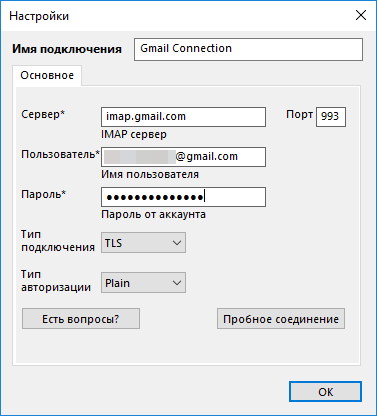
* Примечание: вы должны разрешить Gmail использовать менее надёжные приложения (на странице управления аккаунтом, "Безопасность" → "Ненадёжные приложения..." и разрешить им доступ), для того, чтобы подключиться к вашему аккаунту в Handy Backup.
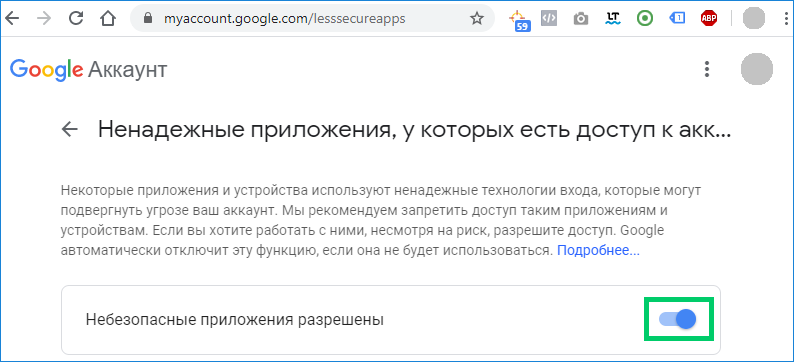
Подключение Handy Backup для резервного копирования Gmail с двухэтапной аутентификацией
Если у вас включена двухэтапная аутентификация аккаунта Gmail, то перед началом работы создайте пароль для приложения Handy Backup в настройках безопасности. Укажите полученный пароль в поле «Пароль» при подключении к плагину «E-mail».
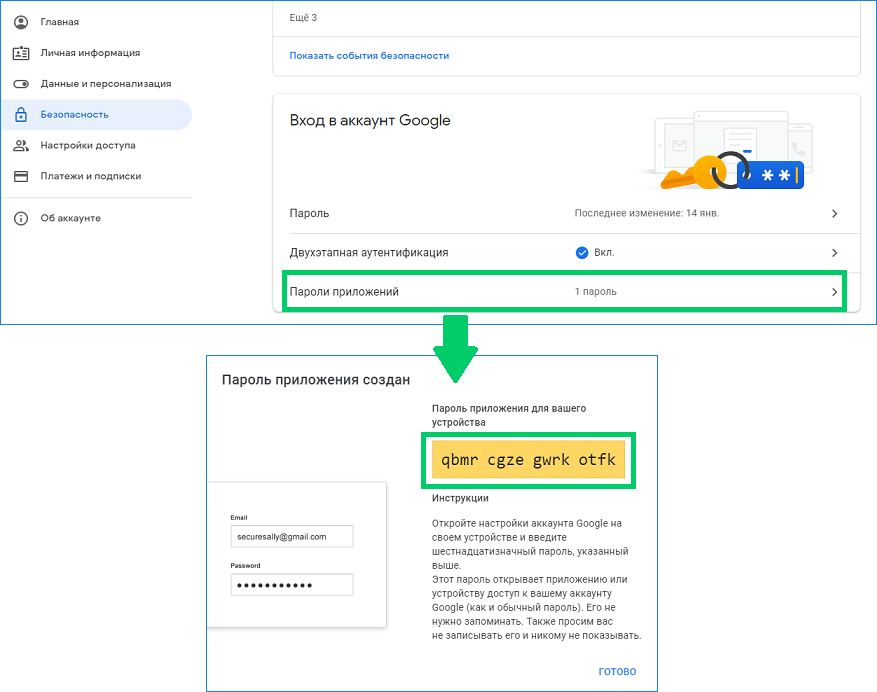
Внимание! Мы рекомендуем сохранять полученный пароль для приложения в надёжном месте, так как восстановить его впоследствии будет невозможно.
Видео по созданию резервной копии Gmail через плагин Email
В видео-уроке рассмотрены настройки Gmail, подключение и создание задачи автоматического резервного копирования Gmail через плагин Email.
Примечание: Перед изучением данного видео, пожалуйста, скачайте и установите Handy Backup!
Версия 8.5.3 от 5 марта 2024. 116 MB
30-дневный полнофункциональный пробный период
Как сделать бэкап почты Gmail с помощью Handy Backup
Недавно Google обновил политику безопасности, в связи с происходящими событиями было приостановлено прохождение сертификации Handy Backup с Google. Поэтому плагин Gmail может работать некорректно, но вы можете копировать Gmail через плагин Email. Удачных бэкапов!
Чтобы создать задачу копирования Gmail, пожалуйста, следуйте инструкции:
- Откройте Handy Backup, создайте новую задачу с помощью кнопки или нажав Ctrl+N.
- На Шаге 1 выберите задачу резервного копирования и нажмите "Далее".
- Перейдите к следующему шагу и выберите плагин Gmail Backup в группе Email.
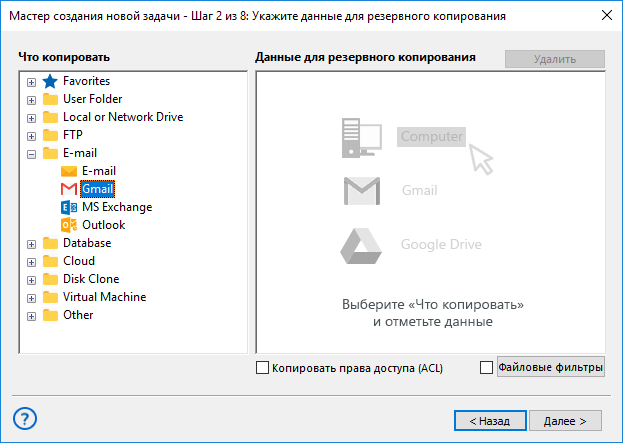
- Создайте новое подключение для бэкапа почты Gmail, нажав по кнопке "Подключиться к Gmail".
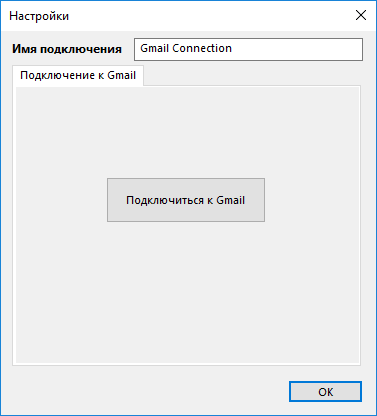
Примечание: Для успешного подключения к почте Gmail откройте браузер и авторизуйтесь в своем аккаунте.
- Нажмите OK и перейдите в ваш аккаунт Gmail. Здесь вы можете выбрать сообщения для резервного копирования почты Gmail, расставив "галочки".
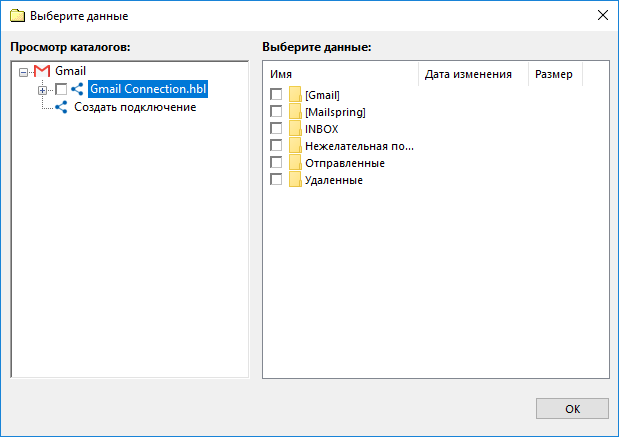
- Чтобы сделать копию Gmail, снова нажмите OK и вернитесь в окно Шага 2. Нажмите кнопку "Далее" для продолжения работы.
- На следующем шаге вы увидите список хранилищ, в которых вы можете поместить вашу копию Gmail.
- Выберите хранилище. Вы можете выбрать локальный диск, онлайн хранилище, или даже переместит вашу почту на другой аккаунт (backup to Gmail).
- Продолжайте создавать задачу, пользуясь возможностями и функциями Handy Backup!
Видео-инструкция по созданию резервной копии писем Gmail
Ключевые преимущества подходов Handy Backup к резервному копированию почты Gmail
Бэкап Gmail по протоколу IMAP
Универсальный протокол IMAP, используемый для обмена сообщения с сервером Gmail, обеспечивает защиту данных, а также упрощает восстановление писем и миграцию почты Gmail на другой сервер.
Копирование Gmail по расписанию
Вы можете задать расписание для запуска задач бэкапа и восстановления почты Gmail из резервной копии, запуская и повторяя задачу в указанное время, или запускать задачи по системному событию.
Хранение копий сообщений Gmail в исходном формате
Handy Backup сохраняет незашифрованные сообщения в удобочитаемом формате EML. Вы можете просматривать, видоизменять и даже восстанавливать вручную все сообщения прямо из бэкапа почты Gmail.
Различные методы управления резервным копированием Gmail
Чтобы уменьшить расход времени и трафика на создание копии Gmail, вы можете использовать дифференциальное, инкрементное или смешанное копирование, а также добавлять временные метки к резервным копиям.
Сжатие и шифрование бэкапа Gmail
С Handy Backup вы можете сжимать резервные копии Gmail в единый архивный файл или выполнять сжатие для каждого письма по отдельности, а также зашифровывать данные по алгоритму BlowFish.
Устройства для хранения копий Gmail
В программе доступен широкий выбор устройств для хранения бэкапа Gmail: локальные и внешние USB диски, серверы FTP/SFTP, NAS, облачные хранилища, включая бэкап на Google Диск, OneDrive и т.д.
Восстановление Gmail из резервной копии
Handy Backup позволяет не только автоматически выполнить копирование Gmail, но и восстановить почту Gmail из резервной копии. Для этого создайте задачу восстановления, на Шаге 2 выберите в хранилище файл backup.hbi и нажимайте "Далее", пока не закончите создание задачи – эта задача вернёт копию Gmail в исходное место.
Изменение места для восстановления почты Gmail из бэкапа
Помимо простого восстановления Gmail из копии, вы можете использовать задачу автоматического восстановления для переноса данных на другой аккаунт (или даже сервер) по протоколу IMAP. Нажмите кнопку "Изменить место"* на Шаге 3 задачи восстановления и выберите новое место.
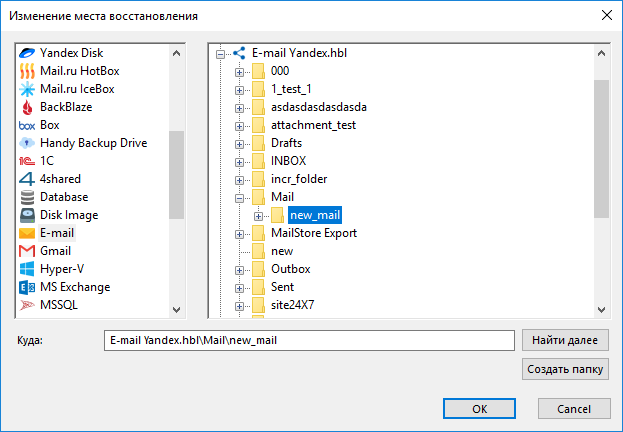
* Чтобы кнопка "Изменить место" была доступна, необходимо на первом шаге создания задачи отметить галочкой функцию "Продвинутого режима".
Версия 8.5.3 от 5 марта 2024. 116 MB
30-дневный полнофункциональный пробный период
Попробуйте Handy Backup для создания копии Gmail – загрузите и установите
бесплатную полнофункциональную пробную версию программы на 30 дней!
Рейтинг Capterra:
![]()
"Простая и эффективная программа, отличное решение для бэкапа"
